2020年10月01日更新
【LINE】電話番号なしで使える?SMS/通話できないのは?
LINE(ライン)を電話番号なしで新規登録したい思ったことはありませんか? 基本的に難しいですが、LINE(ライン)を電話番号なしで新規登録できる方法は端末によっては可能ですので、電話番号なしでLINE(ライン)に登録する方法を解説していきます。

目次
【LINE】電話番号なしで使える?
LINEを使おうとした際、電話番号なしでアカウントの新規登録したいと考えたことがある人もいると思います。実際のところ、LINEは電話番号なしで使うことはできるのでしょうか?
電話番号なしでの新規登録はできない
基本的に、LINEへの登録は電話番号なしで登録することはできないようになっています。以前はFacebookアカウントを連携することによりアカウントの新規登録ができましたが、2020年4月にFacebookを使ったLINEへの新規登録はできないようになりました。
現在新規登録はSMS/通話認証のみ登録可能
そのため、現在LINEへ新規登録するためには電話番号によるSMS認証や通話認証が必要となっているため、必然的にLINEへの登録には電話番号の登録を行わなくてはなりません。
LINEのアカウントの引き継ぎであれば電話番号がない端末でも引き継ぎ可能
なお、すでに登録済みのLINEアカウントを引き継ぐ場合、電話番号がない端末でも引き継ぎが可能となっています。そのため、現在できないのは電話番号なしでのLINEへの新規登録ということになります。
通話機能がない端末でも登録可能?
しかし、端末によっては通話機能がない端末も存在しています。最たる例がiPadなどのタブレット端末です。
iPadやタブレットでもSMS機能契約で登録可能
電話番号なしで利用できる、通話機能がないタブレットの場合、SMS機能契約を行うことで登録は可能です。
基本的にデータ通信専用のSIMが入っているタブレットでも、「SMS機能」というオプション契約をしているのであれば、その機能を利用してLINEへ新規登録時の認証で利用することが可能です。
SMS機能オプションで利用できる電話番号はSIMカードの台紙裏面などに記載されていますので、そちらで確認しましょう。キャリアでの契約情報でも確認できるはずです。
一つ注意しなければならないのは、「050」から始まる電話番号の場合認証に利用できない可能性があるということです。SMS認証用の電話番号が何から始まっているか確認したほうが良いでしょう。
LINEモバイル/ワイモバイルなら年齢認証で登録可能
なお、上記のような形であっても、LINEモバイルやY!モバイルで契約している場合、SMS利用ができないデータ通信専用のSIMカードが入っているタブレットでも認証ができます。
この2つのキャリアの場合はLINEアカウント作成時に、そのキャリアで登録したメールアドレスでの認証ができ、年齢認証も簡単にできます。
固定電話やガラケーでも認証/登録できる
知らない人も多いかと思いますが、実場LINEへの登録は固定電話やガラケーのものでも認証や登録ができます。
現在所持している電話番号がLINEに登録済みでもう1つアカウントを作成したい場合や、ガラケーしか持っていないためLINEが使えないという場合も、その電話番号を使えば認証することができます。
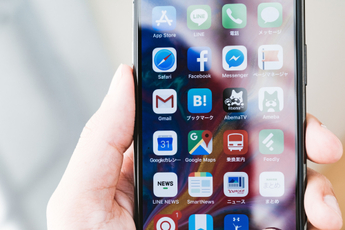 佐藤健のラインの登録方法!仕組みや返信が来ない理由は本人なのか解説!
佐藤健のラインの登録方法!仕組みや返信が来ない理由は本人なのか解説! 【LINE】アカウントの削除(退会)/作り直しする方法!注意点も解説!
【LINE】アカウントの削除(退会)/作り直しする方法!注意点も解説!【LINE】電話番号なしで使う方法
前述したとおり、LINEへ新規登録するためには電話番号でSMS/通話認証を行う必要があります。逆を言えば、SMSや通話で認証が可能な電話番号があればLINEへの新規登録ができるため、「電話番号を持ったスマホ」でなくても登録はできます。
通話やSMSの機能がないスマホ端末でのLINE登録方法
通話もSMSの機能もないスマホやタブレット端末でLINEに登録する場合、固定電話などの電話番号で通話認証することでLINEへ登録します。
機種変更後、SIMのないスマホが残っていてそちらでLINEを利用したいと考えている場合はこの方法で2つ目のアカウントを所持することもできます。
ただし、1つの電話番号につき作成できるLINEアカウントは1つです。別の誰かがすでにその電話番号でLINEアカウントに登録していた場合、作成済みのアカウントは削除されますのでそこには注意してください。
LINEアプリをインストールしてください。
LINEアプリ起動後、「新規登録」を選択します。
固定電話などの番号を入力して「→」ボタンを押します。「上記の電話番号にSMSで認証番号を送ります」のメッセージが表示されたら「送信」を押し、その後の画面で「通話による認証」を選択します。
入力した電話番号に「270」から始まる電話番号から電話がかかってきます。認証番号がアナウンスで伝えられるため、この認証番号をLINEアプリの認証番号入力欄に30分以内に入力してください。
「アカウントを新規作成」からパスワードの登録、アカウントのアイコンや名前の設定などを行えばLINEへの新規登録が可能です。
iPadでのLINE登録方法
そもそも、iPadは「Wi-Fiモデル」であれ「セルラーモデル」(データ通信契約番号を所持しているモデル)であれ、SMS機能の利用ができないようになっています。仮に「セルラーモデル」のiPadへSMS機能付きのSIMカードを挿してもSMSの機能は使えません。
そのため、電話番号なしのWi-FiモデルのiPad、通信契約なしのiPadなどの場合、LINEアカウントを新規作成する場合、固定電話やガラケーの電話番号などを利用する必要があります。
まずはLINEアプリをインストールしてください。
LINE起動後、「アカウントを新規登録、または他の端末で利用していたアカウントを引き継ぐ」をタップしましょう。
「LINEを始める」画面が表示されますので、「新規登録」をタップします。
固定電話などの番号を入力して「→」ボタンを押します。「上記の電話番号にSMSで認証番号を送ります」のメッセージが表示されたら「送信」を押し、その後の画面で「通話による認証」を選択します。
入力した電話番号に「270」から始まる電話番号から電話がかかってきます。認証番号がアナウンスで伝えられるため、この認証番号をLINEアプリの認証番号入力欄に30分以内に入力してください。
「アカウントを新規作成」からパスワードの登録、アカウントのアイコンや名前の設定などを行えばLINEへの新規登録が可能です。
Androidのタブレット端末でのLINE登録方法
通信契約なしのAndroidタブレットを所持している人は、それでLINEを利用したいと考える人もいるかと思います。前述したとおり、LINEアカウントの新規登録には音声通話やSMSの受信ができる端末が必要です。
キャリアと通信契約しているタブレットであれば音声通話が可能な端末もあるため、それでLINEの認証は可能です。
しかし、SMSや通話機能のないデータ通信専用の格安SIMやスマホ、Wi-Fi専用のSIMなしタブレットなど通話ができない端末ではLINEアカウントでSMS認証ができません。この場合も固定電話やガラケーの電話番号などでLINEアカウントの新規登録が可能です。
LINEアプリをインストールしましょう。
AndroidタブレットでLINEアプリを起動し「新規登録」をタップします。
固定電話などの番号を入力して「→」ボタンを押します。「上記の電話番号にSMSで認証番号を送ります」のメッセージが表示されたら「送信」を押し、その後の画面で「通話による認証」を選択します。
入力した電話番号に「270」から始まる電話番号から電話がかかってきます。認証番号がアナウンスで伝えられるため、この認証番号をLINEアプリの認証番号入力欄に30分以内に入力してください。
「アカウントを新規作成」からパスワードの登録、アカウントのアイコンや名前の設定などを行えばLINEへの新規登録が可能です。
データ通信専用の格安SIM/スマホやSIMなしタブレットでのLINE登録方法
データ通信専用の格安SIMやスマホ、SIM無しタブレットでのLINEへの新規登録は、前述したAndroidの場合などとやり方は同様です。
前述していますが、格安SIMなどにSMS機能を別途追加したとしても、その番号が「050」から始まる電話番号(IP電話)などの場合、その電話番号でLINEアカウントの新規登録ができません。
その場合はやはり固定電話やガラケーの電話番号などを利用する必要があります。
最後に
現在、LINEへ新規登録する場合には、携帯(スマホ)の電話番号でなくても登録はできるものの、固定電話などの電話番号が必要なため、結果として電話番号が全くない状態での登録はできないようになっています。
固定電話は家族共用の電話ということが多いと思いますが、固定電話で登録後、別の誰かがその固定電話でLINEアカウントを作成すると、登録前に作成していた固定電話の番号と紐付けたLINEアカウントは削除されてしまいますので注意してください。
 【LINE】「タイムライン」で検索する方法を解説!
【LINE】「タイムライン」で検索する方法を解説! 【LINE】「オンライン飲み会」のやり方をくわしく解説!
【LINE】「オンライン飲み会」のやり方をくわしく解説! 【Android】LINEをタブレットで登録/使用する方法!
【Android】LINEをタブレットで登録/使用する方法!












